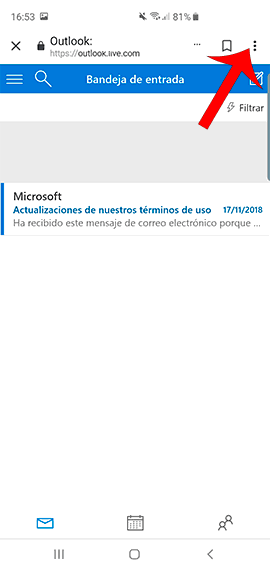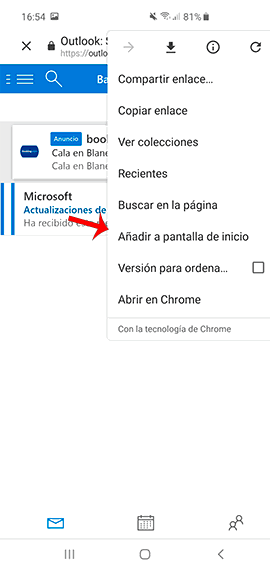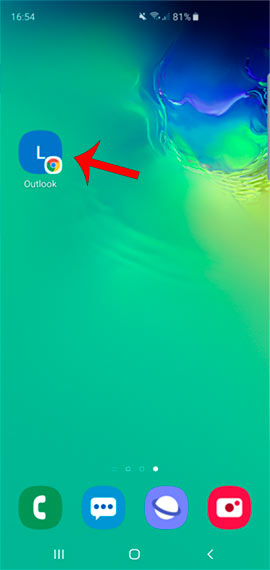Como sincronizar Samsung S10 con Outlook
Iniciado por
Sandra Duarte
, abr 02 2019 13:55
Solución elegida por el autor
Iniciado por
Raul Villa
, 02 abril 2019 - 17:16
Para iniciar sesión con tu cuenta de Outlook y dejarla sincronizada en tu Galaxy S10sin instalar nada haz lo siguiente:
1. Ve al siguiente enlace desde tu móvil.
Por favor Identificate o Registrate para poder ver este contenido
2. Inicia sesión en la página de Outlook con tus datos y pulsa en “Mantener sesión iniciada”. Ahora pulsa en el menú superior derecho de tres puntos.
3. Elige la opción de “Añadir a pantalla de inicio”.
4. Ahora tendrás el acceso a tu Outlook desde la pantalla de tu Galaxy.
Ver solución completa
Pulsa corazón para recibir avisos de nuevas Respuestas
Sandra Duarte
AUTOR PREGUNTA
#1
Publicado 02 abril 2019 - 13:55
Hola. Necesito tener mi email de trabajo de Outlook sincronizado en el Samsung Galaxy S10 y que me lleguen los correos que voy recibiendo para cuando no estoy delante del ordenador, gracias
Esto también te interesa!
Raul Villa
#2
Publicado
02 abril 2019 - 17:16
Para iniciar sesión con tu cuenta de Outlook y dejarla sincronizada en tu Galaxy S10sin instalar nada haz lo siguiente:
1. Ve al siguiente enlace desde tu móvil.
Por favor Identificate o Registrate para poder ver este contenido
2. Inicia sesión en la página de Outlook con tus datos y pulsa en “Mantener sesión iniciada”. Ahora pulsa en el menú superior derecho de tres puntos.
![1-sincronizar-outlook-con-galaxy-s10.png]()
3. Elige la opción de “Añadir a pantalla de inicio”.
![2-sincronizar-outlook-con-galaxy-s10.png]()
4. Ahora tendrás el acceso a tu Outlook desde la pantalla de tu Galaxy.
![3-poner-cuenta-outlook-en-s10.jpg]()
Salud Esquileno
#3
Publicado 08 abril 2019 - 12:57
Sincronizar el Outlook en tu dispositivo es realmente fácil, así que no te preocupes. Lo único de lo que tienes que encargarte es de seguir estas indicaciones y lo mejor, es que no tienes necesidad de descargar o instalar algo que te ayude.
Para poder sincronizar tu correo Outlook a tu dispositivo Samsung S10, sigue las siguientes indicaciones:
- Para empezar, tienes que dirigirte hacia la página de iniciar sesión de Outlook en tu dispositivo, colocar toda tu información privada y tienes que asegurarte de tener la sesión iniciada en todo momento.
- Luego de que se inicie la sesión y se abra la nueva ventana, tienes que acceder en el menú de la aplicación, que usualmente lo puedes distinguir por 3 puntos de forma vertical.
- Posteriormente a que lo hayas seleccionado, vas a encontrar una opción descrita como "Añadir a la pantalla de inicio" y tienes que seleccionarla. Es importante esto, porque de esta manera se anclará un icono de Outlook en tu dispositivo y vas a poder acceder a él de forma rápida.
- Una vez que hayas culminado, puedes dirigirte a la pantalla de inicio de tu dispositivo y chequear que lo que hiciste funcionó realmente. Esta es una de las únicas opciones mediante las cuales puedes tener un acceso rápido a tus correos, ya que, en la Play Store no está disponible esta app, como Gmail.
Sandro Rivas
#4
Publicado 04 abril 2019 - 13:10
Aquí te viene como puedes sincronizar tu cuenta de Outlook con un teléfono Android así que los pasos están detallados y son válidos para tu Galaxy S10. Es muy fácil y aquí lo explican bastante claro así que creo que te puede ayudar bastante jeje
Sincronizar Outlook en Galaxy S10